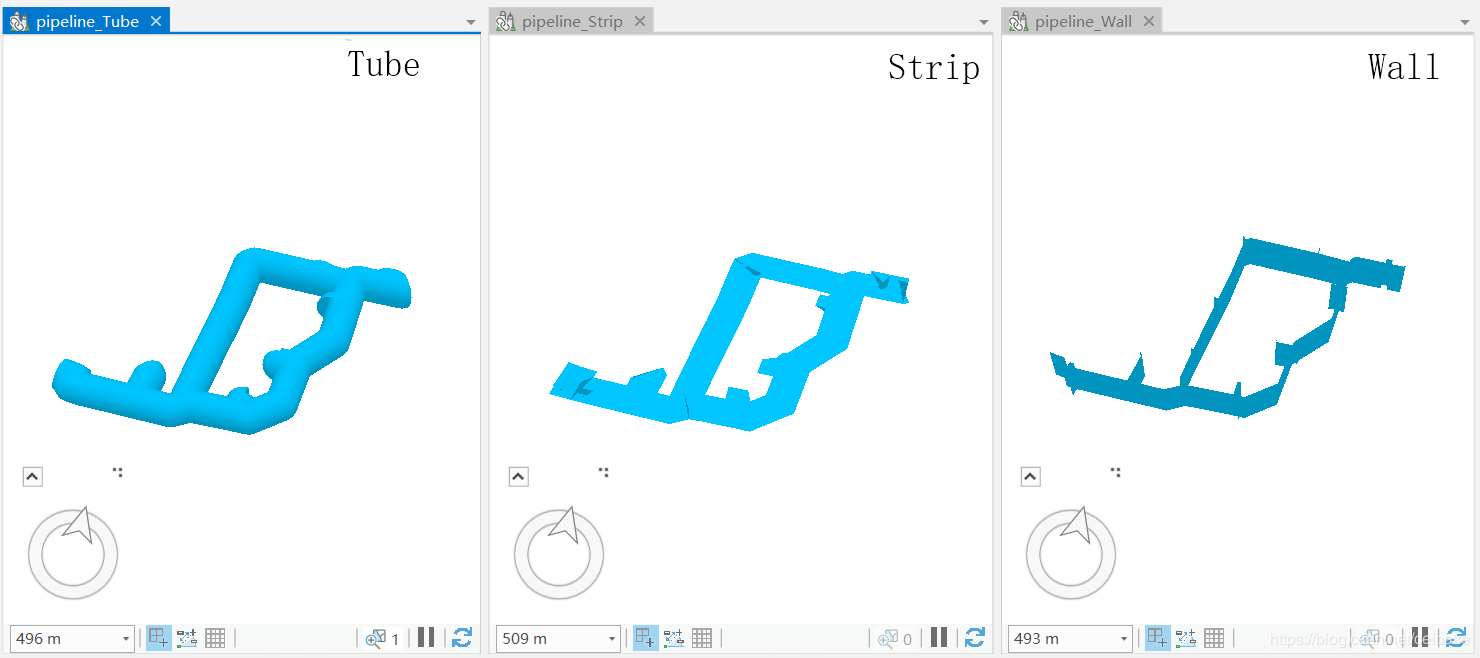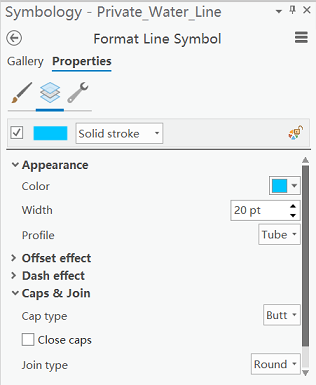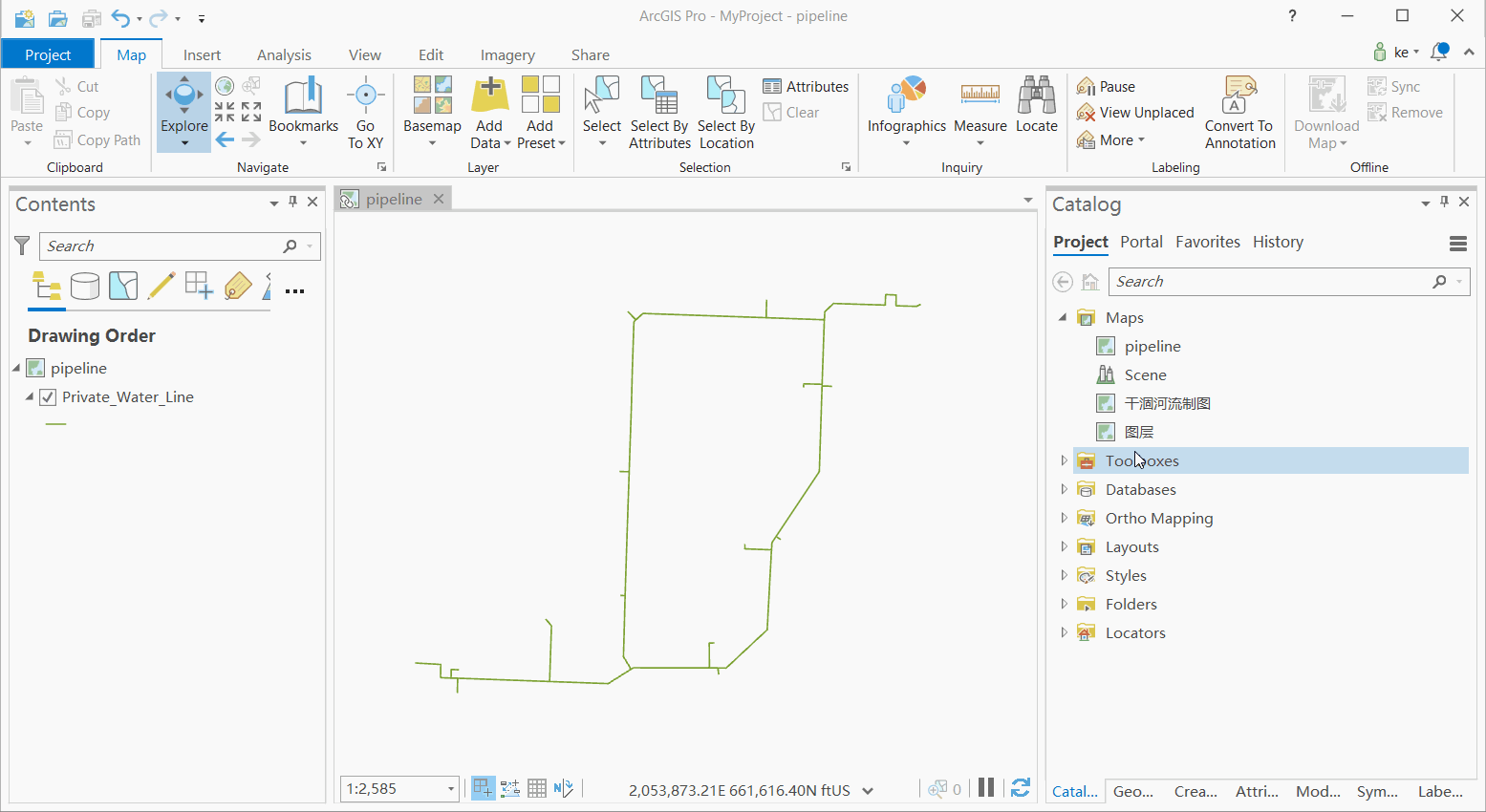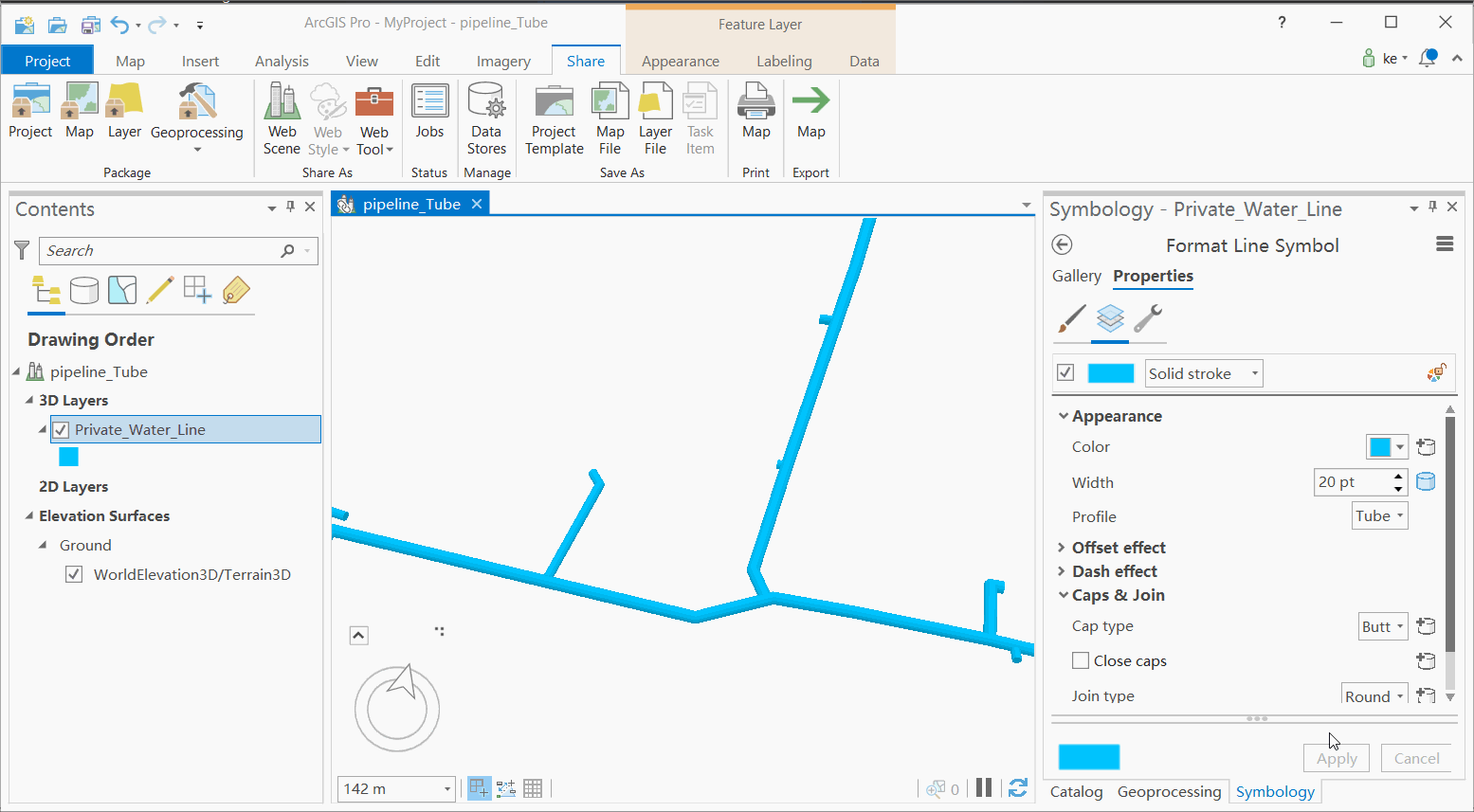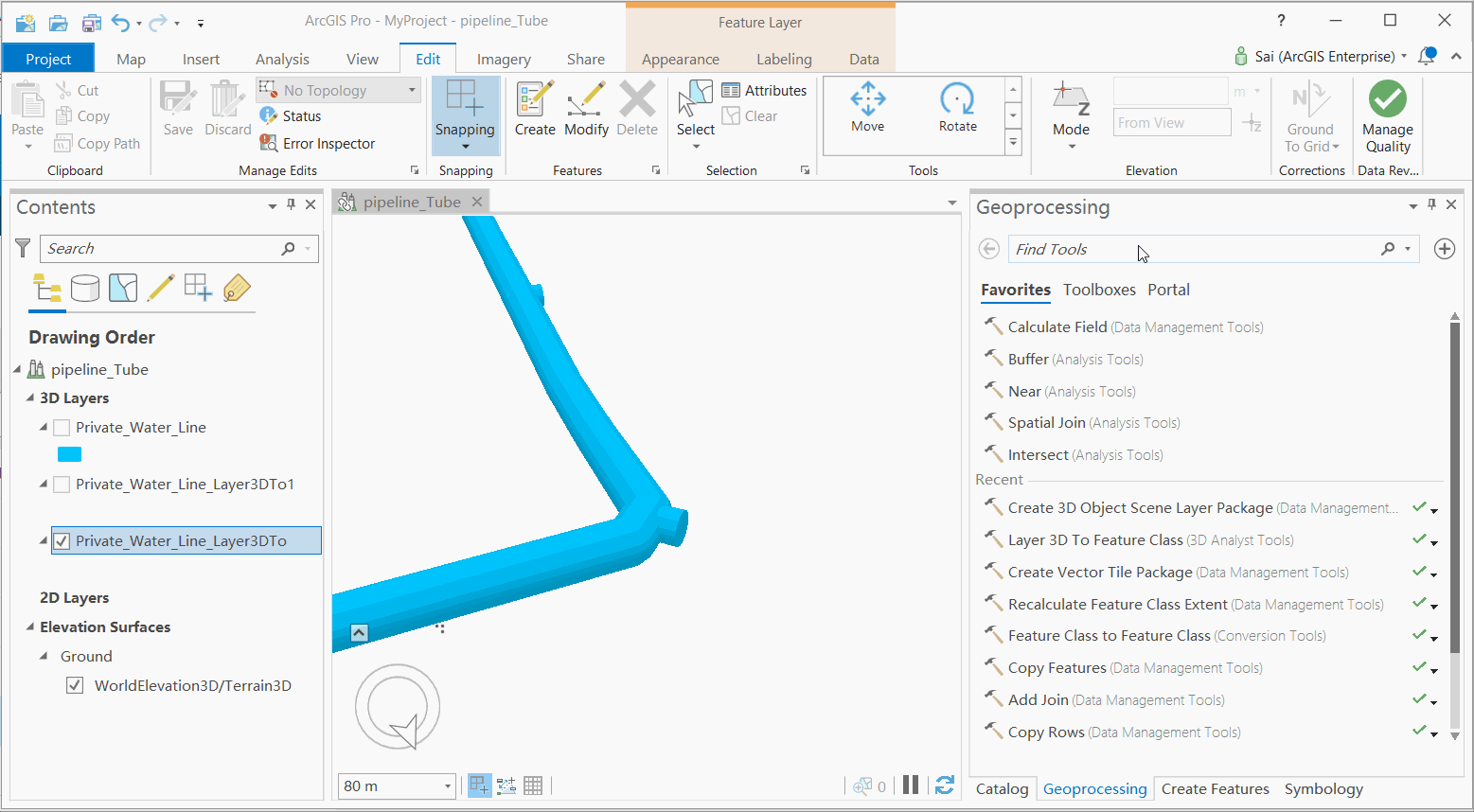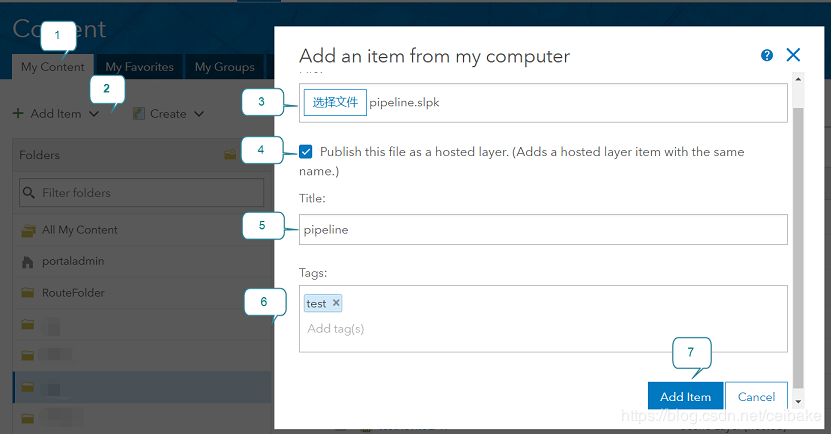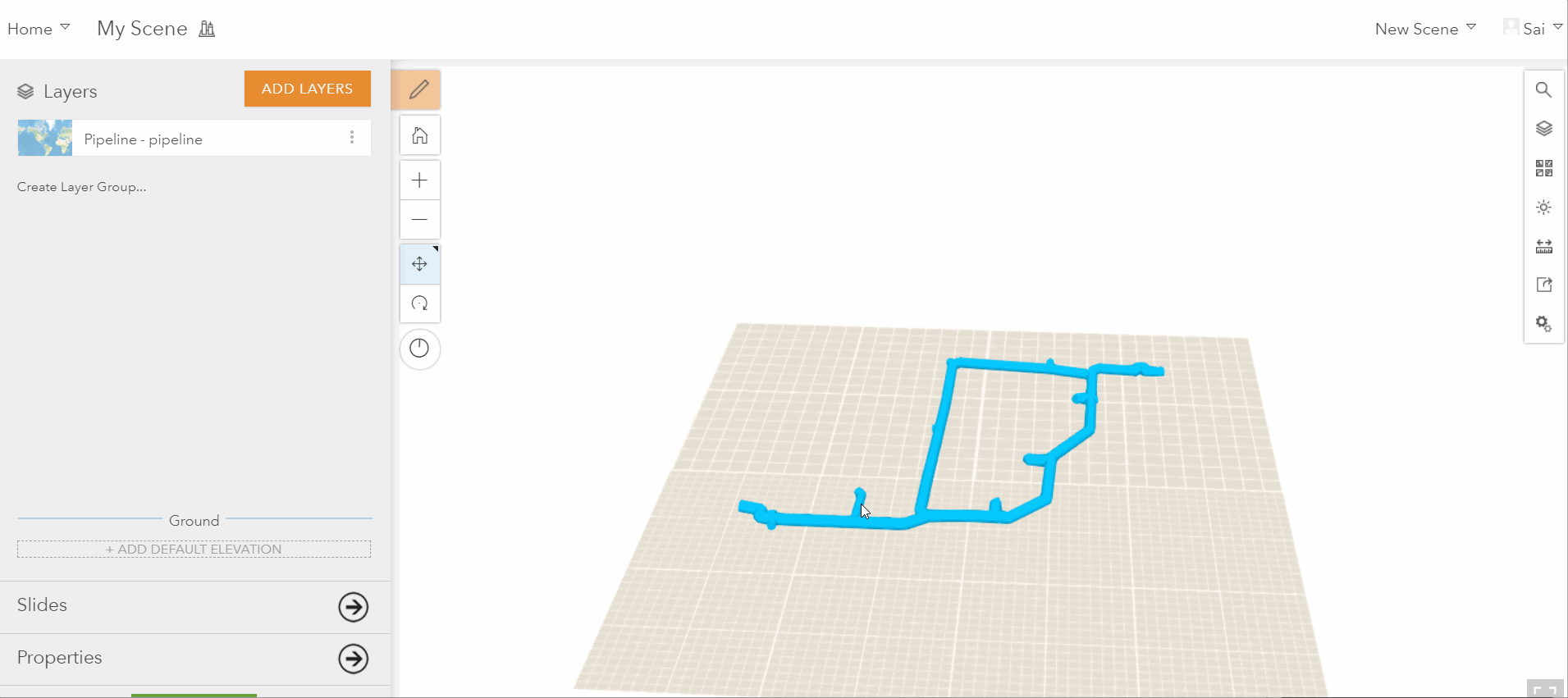ArcGS Pro中管线三维符号化方法
分享
采集的管线一般是二维的线,有时需要进行三维的显示。本篇我们来介绍如何对二维管线进行三维符号化,然后再进行发布。
第一步:设置三维管线符号。
当对线数据进行三维符号化,ArcGIS Pro支持的Tube、Strip、Wall三种类型。
这里我们选择Tube类型。
操作过程如下:
还可以根据管径设置管线的粗细。
第二步:转为Multipatch(多面体)。
Multipatch是一种可存储面集合的 GIS 对象,能够在数据库中将 3D 对象的边界表示为单条记录。面可存储表示要素组成部分的纹理、颜色、透明度和几何信息。我们需要先使用GP工具Layer 3D to Multipatch(3D图层转要素类)转为Multipatch,然后才能发布服务。
录制的gif画面有失真,在Pro里看,管线还是很平滑的。
说一下这个步骤里的其他坑。
第三步:发布到ArcGIS Online或Portal for ArcGIS。
我们将Multipatch生成场景图层包(SLPK),然后上传到Portal或是Online并发布。如果生成的的场景图层包大于1G,需要通过Pro中的共享包添加到Portal或是Online中。
使用GP工具Create 3D Object Scene Layer Package生成场景图层包:
上传到Portal中:
在Content, My Content, Add item from computer,上传SLPK。
结果如下,可以在Portal中调整管线的高度。
参考:
如何发布场景图层
文章来源:https://blog.csdn.net/ceibake/article/details/89401397
第一步:设置三维管线符号。
当对线数据进行三维符号化,ArcGIS Pro支持的Tube、Strip、Wall三种类型。
- Tube: 适用于配置管线。
- Strip: 适用于配置道路。
- Wall: 适用与配置围墙。
这里我们选择Tube类型。
操作过程如下:
还可以根据管径设置管线的粗细。
第二步:转为Multipatch(多面体)。
Multipatch是一种可存储面集合的 GIS 对象,能够在数据库中将 3D 对象的边界表示为单条记录。面可存储表示要素组成部分的纹理、颜色、透明度和几何信息。我们需要先使用GP工具Layer 3D to Multipatch(3D图层转要素类)转为Multipatch,然后才能发布服务。
Note:在转换Multipatch前,需要将图层以真实世界的中尺寸进行显示。图层右键,Properties,Display,勾选Display 3D symbols in real-world units.
录制的gif画面有失真,在Pro里看,管线还是很平滑的。
说一下这个步骤里的其他坑。
- 建议1:不建议数据使用地理坐标系。 2.3.2之前的版本,使用地理坐标系,结果是不正确的。BUG-000118832:Layer 3D to Feature Class tool outputs incorrect results when the lines are in geographic coordinate system.
- 建议2:在管线拐弯处,建议使用一条线绘制。 如果是两条线,拐弯处结果不对。BUG-000121596 :Layer 3D to Feature Class does not provide the correct output when a line feature is symbolized using real world units in the Tube Profile. 此问题目前还没有修复。 关于第2个建议,如果数据不能更改,可以GP工具Buffer 3D(3D缓冲)对线做缓冲区。用这个方法,管线表面没有使用三维符号配置的效果好。
第三步:发布到ArcGIS Online或Portal for ArcGIS。
我们将Multipatch生成场景图层包(SLPK),然后上传到Portal或是Online并发布。如果生成的的场景图层包大于1G,需要通过Pro中的共享包添加到Portal或是Online中。
使用GP工具Create 3D Object Scene Layer Package生成场景图层包:
上传到Portal中:
在Content, My Content, Add item from computer,上传SLPK。
结果如下,可以在Portal中调整管线的高度。
参考:
如何发布场景图层
文章来源:https://blog.csdn.net/ceibake/article/details/89401397
0 个评论
推荐内容
相关问题
- 如何使用脚本或其他方法,将图层属性中属性域原值内容替换为属性域描述?
- 基于ArcGIS的CAD数据向GIS数据转换方法
- arcgis api for js中三维的TileLayer默认会显示在MapImageLayer的下面且显示顺序无法调整吗
- ArcGIS Runtime SDK for Android 100.0.0能不能调用ArcGIS online或者portal中的三维场景呢???
- ArcMap中提取波段信息的方法
- CityEngine做的三维环境可以在移动端显示吗?
- 使用portal10.5能直接发布三维模型服务吗
- geometryEngine.simplify方法是做图形简化的吗,简化机制是什么,为什么调用后没效果?
- arcgis pro将二维矢量面图层拉伸为三维模型后,如何导出该模型?
- 三维模型在pro中呈現沒問題上传至portal後模型無法完整呈現(包括破圖、材質遺失)?
- argis api for javascript 三维球体背景更改